ThunderSoft GIF to Video Converter是一款专门用来把gif格式文件转为视频格式文件的软件。把GIF动画转换为各种格式的视频就来使用ThunderSoft GIF to Video Converter。该软件可用于将GIF动画转换为各种格式的视频。它支持输出为AVI,MP4,WMV,MKV,FLV,MOV和MPG。除了GIF,该工具还可以读取BMP,PNG,JPEG和JPG照片并将其转换为视频。它具有简单直观的操作界面。加载图像文件后,需要对输出路径,输出文件名,输出格式,视频大小,视频比特率,图像质量等参数进行完整配置,然后才能进行转换。在这里共享破解版可以免费激活和使用。
安装方式:
1.下载并解压缩压缩包,双击安装程序“ GVSetup.exe”以进入安装向导界面,然后单击[下一步]。
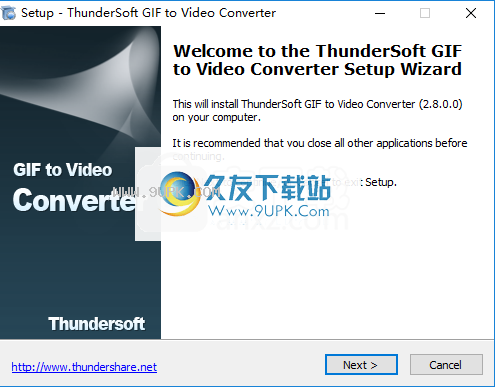
2.阅读许可协议,选中[我接受协议]选项,然后继续进行下一个安装。
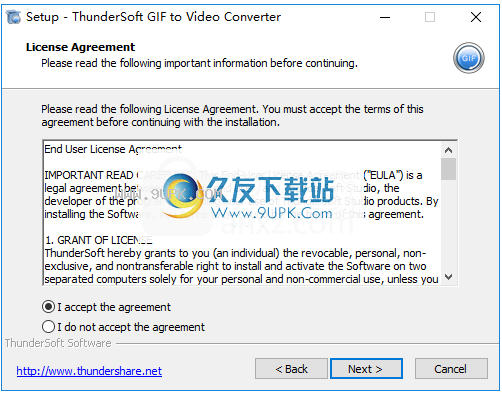
3.选择目标路径,可以选择默认的C:\ Program Files(x86)\ ThunderSoft \ GIF到Video Converter。
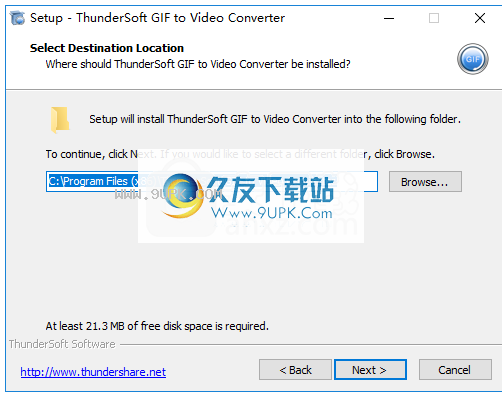
4.选择开始菜单文件夹,用户可以选择默认的ThunderSoft \ GIF到Video Converter。
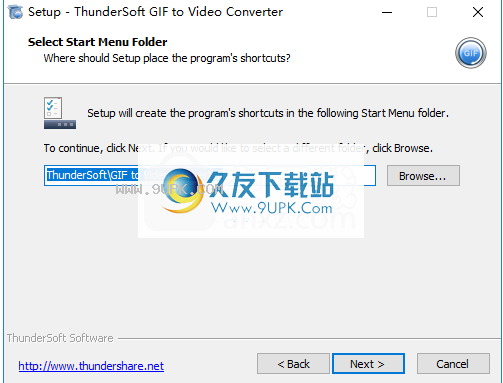
5.选择其他任务,建议选中“创建桌面图标”选项。
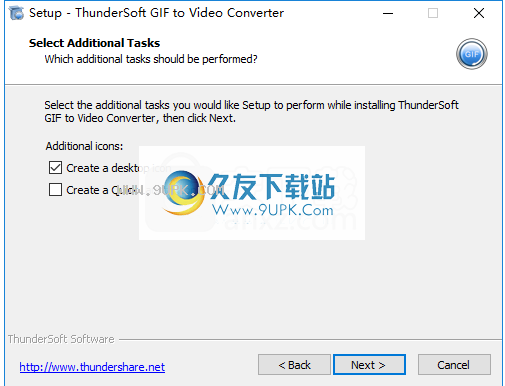
6.准备安装软件,单击[安装]开始安装。
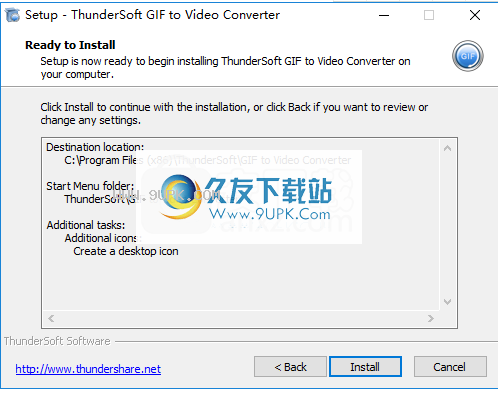
7.安装成功,取消[启动ThunderSoft GIF至Video Converter]选项,然后单击[完成]以完成安装。
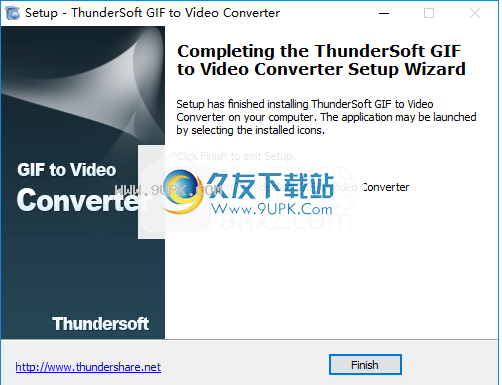
8.不要先运行软件,打开破解补丁文件夹,然后将破解补丁文件“ Gif2Video.exe”复制到软件的安装路径。默认路径是C:\ Program Files(x86)\ ThunderSoft \ GIF到Video Converter。
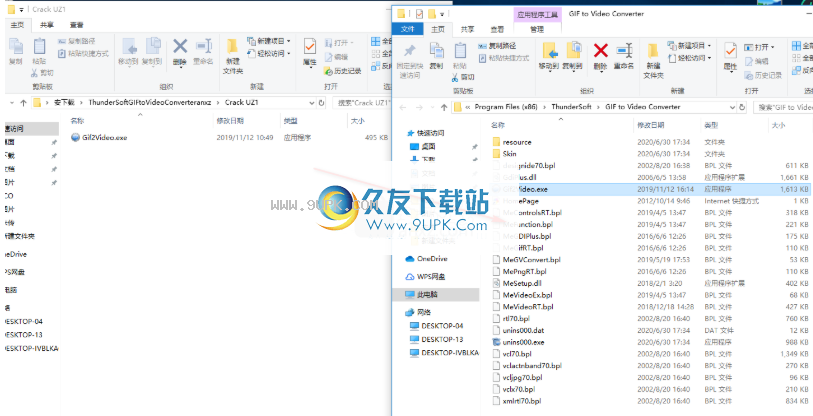
9.将弹出以下包含在目标中的同名文件提示,单击[在目标中替换文件]进行替换操作,即可完成整个安装破解教程。
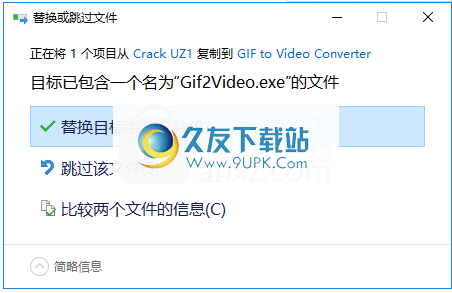
软件特色:
将Gif,Png,位图或JPEG文件转换为视频格式。
支持所有主要视频格式:avi,wmv,mp4,mkv,flv,mov,mpeg等。
一键式可进行批量转换。
支持命令行转换。
将gif文件提取为图像序列(Png,Bitmap或JPEG文件)。
丰富的输出设置,包括背景颜色,帧速率,比特率等。
允许添加背景音乐。
允许您添加自定义徽标。
输出图像设置,例如图像格式,图像质量。
提供gif文件的逐帧预览。
使用说明:
步骤1-添加gif文件。
启动程序后,您将看到以下窗口。添加要转换的gif文件(或bmp,png,jpeg文件)。

步骤2-逐帧预览gif文件
您可以播放所选的gif文件或逐帧预览。
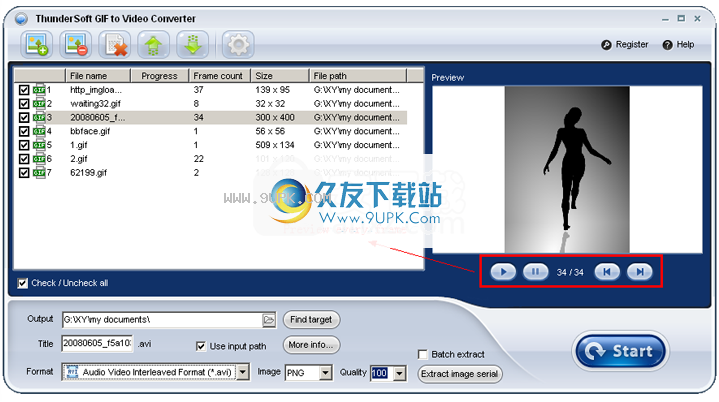
步骤3:输出设定
单击<更多信息...>以获得更多的输出设置,包括视频编码器,帧速率,比特率
te,大小,背景颜色,背景音乐,自定义徽标等。
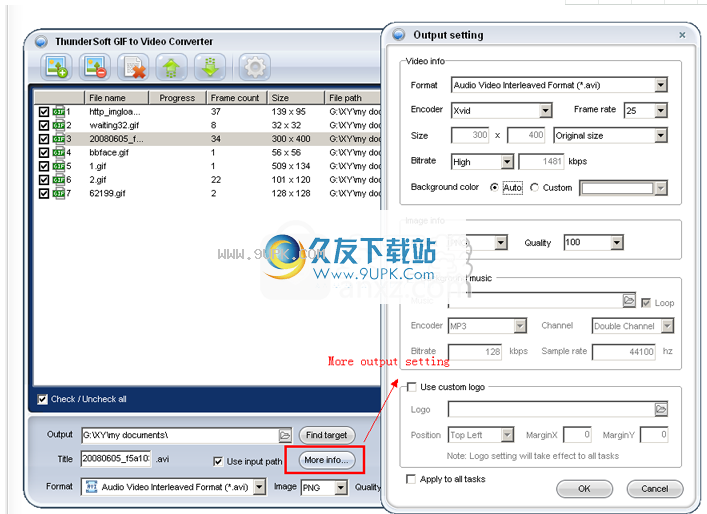
步骤4:更改输出目录
默认情况下,输出视频文件将保存到与原始gif文件相同的目录中。您可以更改到指定的目录。
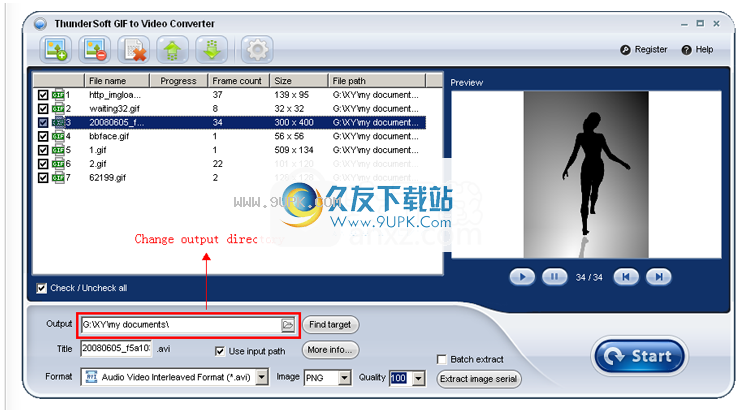
步骤5:转换为视频文件并提取图像序列
选择输出视频格式,然后单击<开始>按钮以开始转换。或单击<提取图像序列>将gif文件另存为png(或bmp,jpeg)文件。
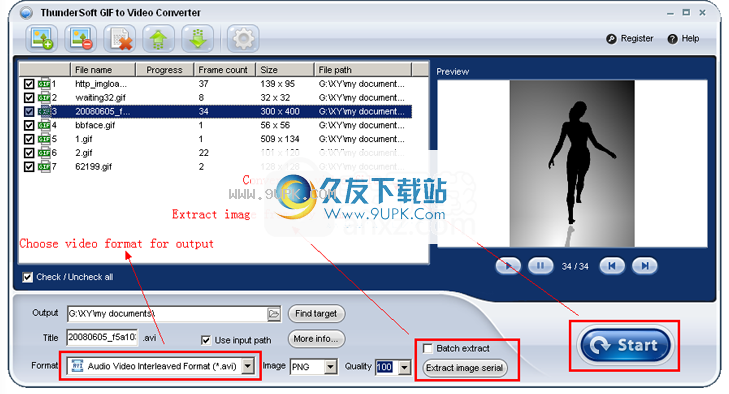
命令行转换
Gif到视频的转换:
EXE <源文件> [目标文件]
如果缺少参数[目标文件],则输出文件将保留原始名称并保存到默认目录,该目录可以在软件选项中进行配置。
范例1:
“ C:\ Program Files \ ThunderSoft \ GIF到Video Converter \ Gif2Video.exe”“ C:\ test.gif”
范例2:
“ C:\ Program Files \ ThunderSoft \ GIF到Video Converter \ Gif2Video.exe”“ C:\ test.gif”“ C:\ dest.avi”
Gif图像序列提取:
EXE <源文件> [目标目录] <图像格式> [图像质量]
如果缺少[目标目录]参数,则输出文件将保存到默认目录,该目录可以在软件选项中进行配置。
参数<图像格式>必须是以下类型之一:PNG; JPEG;位图。
范例1:
“ C:\ Program Files \ ThunderSoft \ GIF到Video Converter \ Gif2Video.exe”“ C:\ test.gif” PNG
范例2:
“ C:\ Program Files \ ThunderSoft \ GIF到Video Converter \ Gif2Video.exe”“ C:\ test.gif”“ C:\” JPEG 95
软件功能:
快速安装和直观的GUI
该程序可以快速启动,没有任何问题。它的界面非常人性化。它由具有清晰结构的简单窗口表示。由于没有拖放支持,因此只能在文件浏览器的帮助下将GIF添加到任务列表中。
支持批处理,这意味着您可以同时将多个图像转换为多个视频,以减少总体任务持续时间。
任务列表显示每个图像的名称,默认输出格式,帧数,大小和完整路径。除了指示输出目录和视频格式,您还可以指定文件名,提取图像序列(以单模式或批处理模式),然后打开目标文件夹。
配置输出设置
在音频和视频参数方面,您可以选择编码器,帧速率,大小,比特率,速度,背景颜色和音乐。此外,您可以调整图像质量并使用自定义徽标。该更改将应用于所有图像或仅应用于当前选择的图像。
可快速执行任务,而CPU和RAM的使用量则最小。在我们进行评估时,该工具没有挂起,崩溃或弹出错误消息,而是创建了高质量的视频。总而言之,ThunderSoft GIF到视频转换器为从GIF动画和其他图像类型创建视频提供了一个简单的解决方案。






 搜狗韩语输入法 2016.1.1最新版
搜狗韩语输入法 2016.1.1最新版 韩文输入法 2016.1.1官方最新版
韩文输入法 2016.1.1官方最新版 紫光拼音输入法 6.9.0.24最新免安装版
紫光拼音输入法 6.9.0.24最新免安装版 小米兰亭字体 1.1官方最新版
小米兰亭字体 1.1官方最新版 搜狗拼音输入法智慧版
搜狗拼音输入法智慧版 讯飞输入法
讯飞输入法 小灵羽手写输入软件 1.0.10.19绿色版
小灵羽手写输入软件 1.0.10.19绿色版 快乐拼音输入法 1.14.4.4正式最新版
快乐拼音输入法 1.14.4.4正式最新版 微软必应拼音输入法1.6.302.07官方安装版
微软必应拼音输入法1.6.302.07官方安装版 谷歌拼音输入法 2.7.25.129 官方安装版
谷歌拼音输入法 2.7.25.129 官方安装版 百度拼音输入法
百度拼音输入法 搜狗拼音输入法最新版
搜狗拼音输入法最新版 新星RM/RMVB视频格式转换器是一款能够帮助用户将RM和RMVB格式转换为其他常用的各种视频格式的工具,它能够轻松转换各种AVCHD、MTS、M2TS、TRP、TP、TS、MOD、TOD为流行的AVI、WMV、DV、MOV、FLV、MKV、MPG/MPEG、VOB、SWF、3GP、MP4等视频格式。
新星RM/RMVB视频格式转换器是一款能够帮助用户将RM和RMVB格式转换为其他常用的各种视频格式的工具,它能够轻松转换各种AVCHD、MTS、M2TS、TRP、TP、TS、MOD、TOD为流行的AVI、WMV、DV、MOV、FLV、MKV、MPG/MPEG、VOB、SWF、3GP、MP4等视频格式。
 新星iPhone视频格式转换器是一款非常强大的iphone格式转换软件。该软件操作简单,支持RM、RMVB、VOB、DAT、VCD、SVCD、WMV、ASF、FLV、MKV、MOV、QT、MPEG、AVI、MP4、3GP等格式,让你轻松完成iPhone视频格式转换啦!
新星iPhone视频格式转换器是一款非常强大的iphone格式转换软件。该软件操作简单,支持RM、RMVB、VOB、DAT、VCD、SVCD、WMV、ASF、FLV、MKV、MOV、QT、MPEG、AVI、MP4、3GP等格式,让你轻松完成iPhone视频格式转换啦!
 Ashampoo Video Converter是Ashampoo(阿香婆)公司开发的一款简单易用的视频转换器,能够为各种设备带来最完美的观看体验,支持自动将视频转化成匹配格式,更可以轻松编辑转化视频。
Ashampoo Video Converter是Ashampoo(阿香婆)公司开发的一款简单易用的视频转换器,能够为各种设备带来最完美的观看体验,支持自动将视频转化成匹配格式,更可以轻松编辑转化视频。
 急速mov转换器是一款专业额视频格式转换工具,其功能强大,支持批量mov格式转化为MPG/AVI/WMV/ASF/VOB等多种其他格式视频,操作简单,方便快捷,欢迎下载体验。
急速mov转换器是一款专业额视频格式转换工具,其功能强大,支持批量mov格式转化为MPG/AVI/WMV/ASF/VOB等多种其他格式视频,操作简单,方便快捷,欢迎下载体验。
 AutoGK是一款傻瓜式视频转换软件,它能全自动的帮你把DVD转换成AVI软件,能够省去中间所有复杂的设置,让没接触的新手也能轻松完成转换工作。
使用介绍:
AUTOGK软件主界面:
第一步:“输入文件”为来源选择...
AutoGK是一款傻瓜式视频转换软件,它能全自动的帮你把DVD转换成AVI软件,能够省去中间所有复杂的设置,让没接触的新手也能轻松完成转换工作。
使用介绍:
AUTOGK软件主界面:
第一步:“输入文件”为来源选择...  QQ2017
QQ2017 微信电脑版
微信电脑版 阿里旺旺
阿里旺旺 搜狗拼音
搜狗拼音 百度拼音
百度拼音 极品五笔
极品五笔 百度杀毒
百度杀毒 360杀毒
360杀毒 360安全卫士
360安全卫士 谷歌浏览器
谷歌浏览器 360浏览器
360浏览器 搜狗浏览器
搜狗浏览器 迅雷9
迅雷9 IDM下载器
IDM下载器 维棠flv
维棠flv 微软运行库
微软运行库 Winrar压缩
Winrar压缩 驱动精灵
驱动精灵